PhotoShop CS6是由Adobe公司开发的一款功能十分强大的图片编辑软件。能让用户更为轻松方便的进行选取区域,抠图等操作。那么photoshopcs6软件怎么扣图呢?photoshopcs6软件怎么给照片换底色呢?下面就让小编给大家解答下吧!
photoshopcs6软件怎么扣图呢?
1.打开Photoshop CS6,打开一张图片,以抠苹果图片为例,在左边菜单栏点击【魔棒工具】

2.将【魔棒工具】直接点击苹果图片,此时可以看见抠图主要分成了2部分,一部分是苹果以内的抠图,一部分是苹果以外的抠图
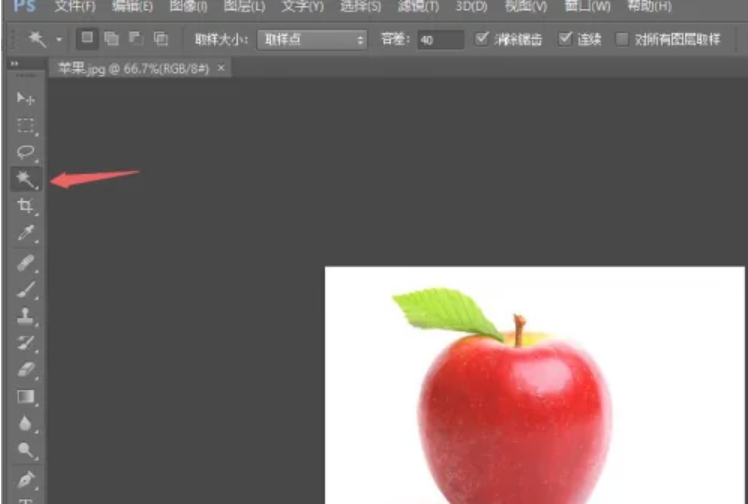
3.在最上面菜单栏点击【选择】选项,再点击【反向】功能
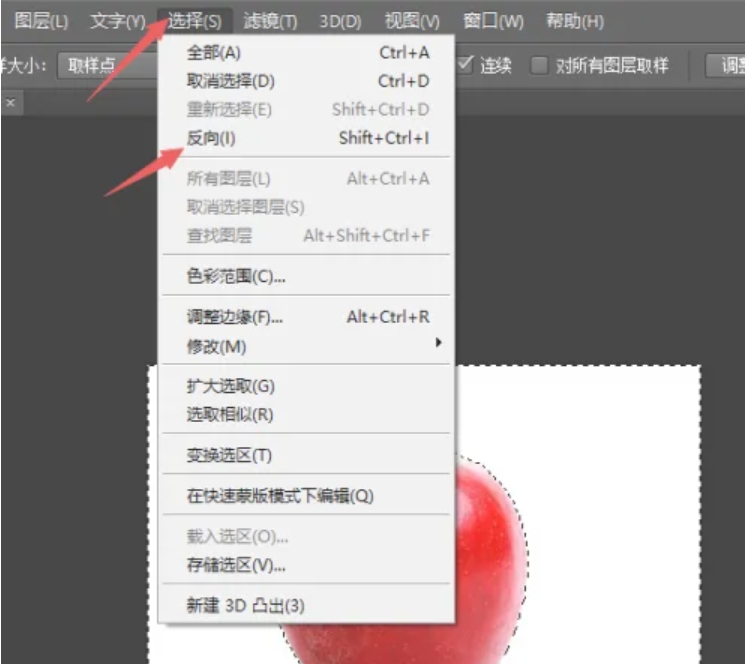
4.然后抠图选择区域就只有苹果了

5.在最上面菜单栏点击【图层】选项,再依次点击【新建】——【通过拷贝的图层】
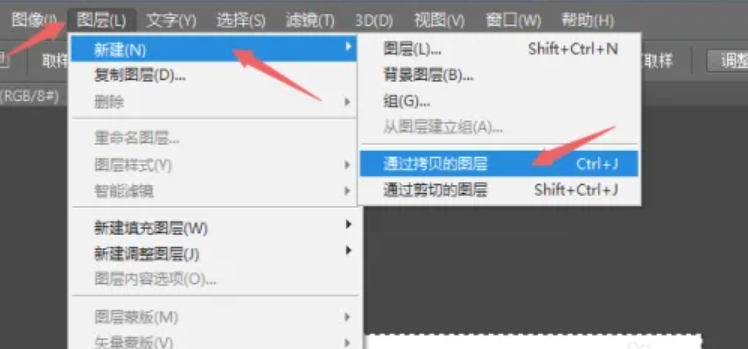
6.然后可以看见最右边的图层栏出现了一个【图层1】的图层,该图层就是我们抠出来的苹果图层,点击【背景】图层前面的眼睛将其隐藏,我们就可以对【图层1】进行修改操作。
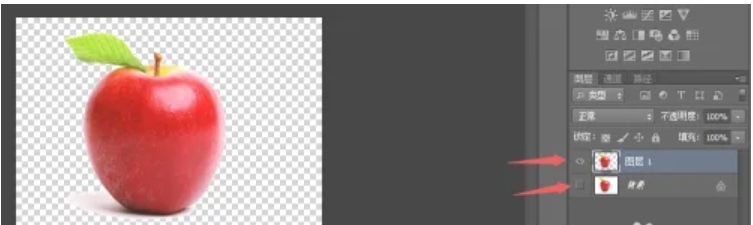
7.我们看见苹果的左下角抠图选择得不是很好,需要将其修改,所以点击左边菜单栏中的【橡皮擦工具】,将其慢慢擦除即可
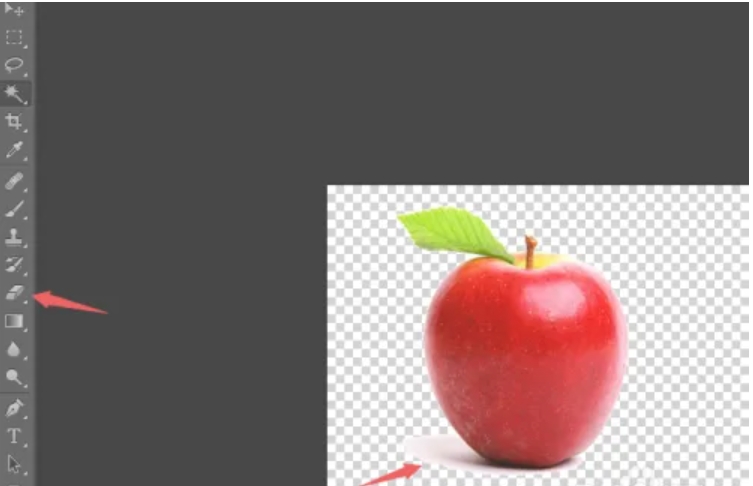
photoshopcs6软件怎么给照片换底色呢?
方法一:
1、点击左栏「魔棒工具」,在照片的红色底色那里点击一下,会出现“虚线选区”。

2、很明显,“虚线选区”没有把红色底色全部选中,这时我们需要在上方工具栏那里点击「调整边缘」进行调整。

3、在「调整边缘」选项卡中对各参数进行调整,直到“虚线选区”最大限度的包围了红色区域。
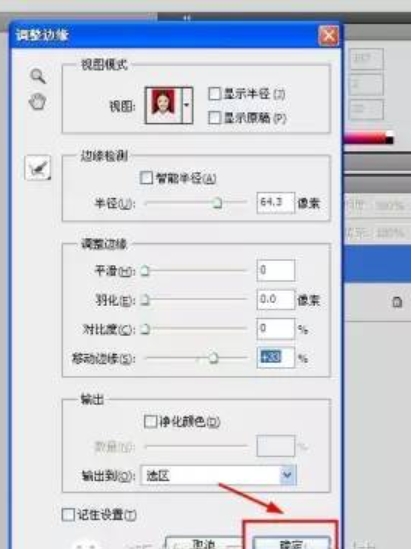
4、然后点击左栏的前景色“红色”,修改为“蓝色”。
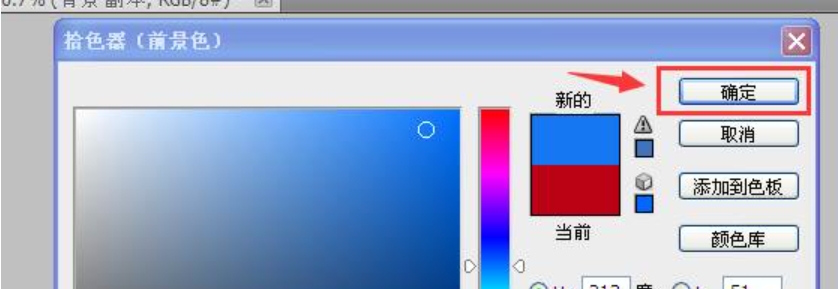
5、点击照片,按快捷键“Alt+Backspace”,就可以将“红色底”换位“蓝色底”,如图所示。

6、按“Ctrl+D”虚线选区消失。保存图片即可。
方法二:
1、在上方工具栏点击“图像—调整—替换颜色”,鼠标会变成一个吸管,用吸管在照片的红色底色上任意一个地方点一下,容差选最大值“200”。

2、在下方的「结果」处点一下,弹出拾色器,选择要换成的背景颜色—蓝色,点击确定。这时你会发现,人物的脸色都变了,没关系,我们在第3步处理。
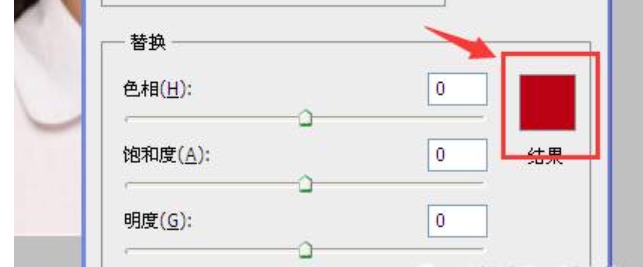
3、现在要将人物的脸色还原。选中背景图层副本,点下面的蒙版工具添加一个蒙版。

4、添加完以后,背景图层副本旁边会出现一个蒙版。选中这个蒙版,并且确保前景色是黑色。

5、选择画笔工具,在颜色不对的地方用画笔工具涂抹。如果不慎涂出界,按后退即可

6、如同“方法一”那样保存图片即可。
以上就是华军小编为您整理的photoshopcs6软件怎么扣图,photoshopcs6软件怎么给照片换底色的操作流程啦,希望能帮到您。




